PDF(便携式文档格式)文件格式通常用于在各种平台上显示各种文档类型,电子书也不例外。无论软件、操作系统或任何硬件,PDF文件都可以独立查看。这就是为什么它是观看电子书的完美方式。因此,本文将向您展示使用万兴PDF将电子书转换为PDF的最佳方法。
方法1:如何使用万兴PDF将电子书转换为PDF
万兴PDF包含您需要的所有功能,从创建PDF文件到通过单击按钮即可将其转换.此软件帮助您轻松地将电子书文件转换为PDF文件,并允许您编辑/转换/管理您想要的PDF文件。
步骤1。 打开电子书文件
使用Adobe Digital Editions或任何其他支持电子书的工具从您的计算机中打开电子书文件。
步骤2。将电子书文件打印为PDF
点击电子书阅读器中的“打印”按钮,选择“Wondershare 万兴PDF”作为打印机选项。
步骤3。保存已创建的PDF
转换后的PDF文件将立即在万兴PDF中打开。您可以点击“文件”菜单,选择“保存”,将文件保存到您的本地驱动器中。或者你可以点击左上角的“编辑”按钮,进行PDF文档编辑。
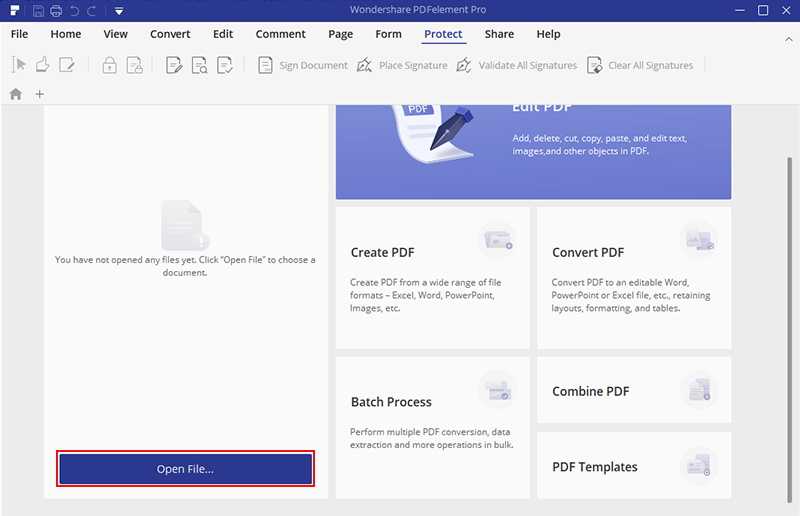
方法2:用Calibre将Amazon电子书转换成PDF格式
正如你所看到的,电子书可以用很多种形式来阅读,如ePub、MOBI、AZW3等等.我们将在此示例中使用ePub,因为它是Internet上最常见的电子书文件格式。EPUB转换器是市场上输出PDF格式的最佳转换器之一.按照下面的步骤来完成这个转换。
第一步。选择「EPUB至PDF」
在浏览器上访问EPUB转换器网站。点击“EPUB Converter”标签下的“EPUB to PDF Converter”按钮,激活转换过程。
第二步。将电子书文件转换为PDF
点击“添加文件”,选择要转换的ePub文件。点击“开始上传”按钮。转换将在几秒钟内完成,然后您可以单击.pdf文件将其下载到您的计算机上。
方法3:用Calibre将Amazon电子书转换成PDF格式
Calibre是将Kindle电子书文件转换为PDF文件的另一种解决方案。它与Windows、MacOS和Linux兼容。遵循这些简单的步骤。
步骤1。下载并安装Calibre
进入Calibre主页,然后下载并安装到您的计算机上。
步骤2。添加电子书文件
打开Calibre后,点击“添加图书”按钮,在您的计算机上浏览文件。选择要转换的电子书文件。选择程序中的电子书文件,点击“转换图书”按钮。
步骤3。将电子书文件转换为PDF格式
在新的弹出窗口中,在右侧的“输出格式”的下拉列表中选择“PDF”。然后点击“确定”按钮,立即开始将电子书转换为PDF格式。


